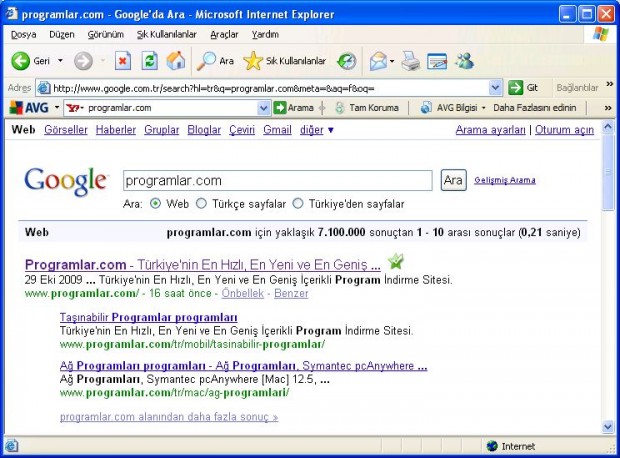Programın kurulum dosyasını aşağıdaki linki tıklayarak indirin,
Bu dosyayı çift tıklayarak çalıştırın, kısa bir süre içerisinde ilk kurulum ekranı karşınıza gelecektir. Bilgisayarınızdaki dil seçenekleri Türkçe olarak ayarlanmışsa kurulum da varsayılan olarak Türkçe gelecektir. Eğer farklı bir dilde kurulum yapmak istiyorsanız listeden seçip İleri'yi tıklayın.

Bu adımda varolan internet bağlantınız kontrol edilecek ve herhangi bir sorun yoksa bir sonraki adıma geçilecektir.
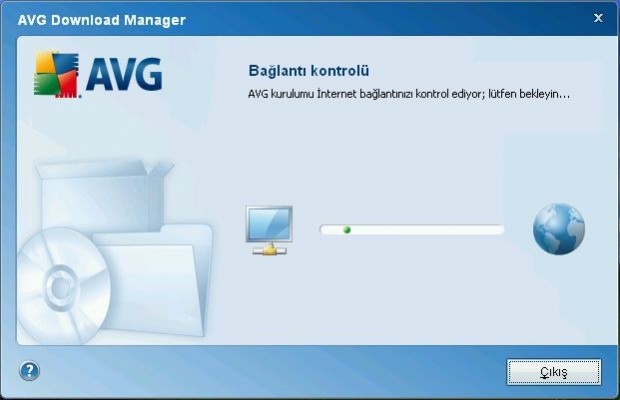
Bu adımda kurulum için gerekli olan dosyalar indirilecektir, bu işlem bağlantı hızınıza göre 3 - 15 dakika civarında sürebilir.

Dosyalar indirildikten sonra karşınıza gelen bu pencerede "Lisans sözleşmesini okudum" seçeneğini işaretleyip daha sonra "Kabul et" yazısını tıklayıp devam edin.

Kurulum, bilgisayarınızın mevcut durumunu analiz edip "en iyi yapılandırma" için gerekli ayarları yapıyor ve bunu "Standart Yükleme" olarak karşınıza çıkarıyor. Dolayısıyla bu seçeneği seçip direkt İleri'yi tıklayabilirsiniz. Ancak gelişmiş ayarlar yapmak (Kurulum yapılacak klasörü seçme, programın bazı özelliklerini kapatma vb.) istiyorsanız "Özel Yükleme" seçeneğini kullanmanız gerekiyor.

Kurulum yaptığımız ürün ücretsiz sürüm olduğu için Lisans numarası kurulum sırasında otomatik olarak oluşturuluyor, bu ekranda "Lisans numarası" alanına dokunmadan İleri diyoruz.
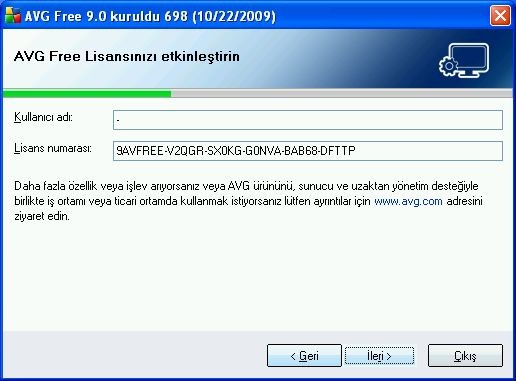
AVG Security Toolbar, gezdiğiniz sitelerin güvenlik derecesini ölçen bir Internet Explorer eklentisi ve risk/tehdit içeren bir durumla karşılaşıldığında size anında rapor ediyor. Bu özellik bence oldukça faydalı, yüklemenizi öneririm.

Kurulumun son adımın gelen bu pencerede; bilgisayarınızda bulunan tehditlerin AVG'ye otomatik olarak gönderilmesi ve diğer yandan AVG tarafından gönderilecek olan güvenlik bildirimlerini almak için e-posta adresinizi girmeniz isteniyor.
Gönderilecek anonim bilgilerinde kişisel bilgileriniz yer almıyor, sadece tehdit kaynağı, işletim sistemi sürümü, avg program sürümü gibi bazı teknik bilgiler gönderiliyor. Eğer "benden habersiz hiç birşey gitmesin" diyorsanız seçeneği boş bırakmanız yeterli.
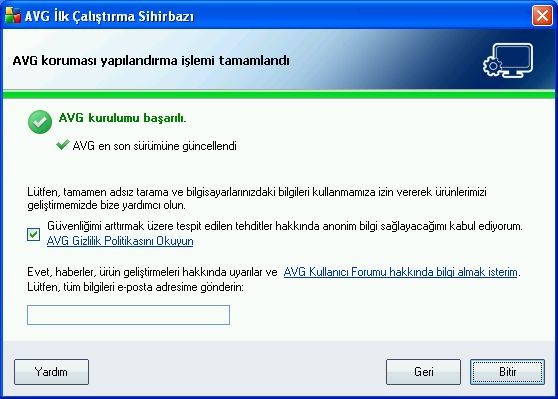
Bitir yazısını tıkladıktan sonra AVG'nin, Microsoft Office logosuna benzeyen simgesi ekranınızın sağ alt köşesine yerleşecektir.
Bir kaç saniye sonra karşınıza aşağıdaki ekran gelecek, eğer bir kaç dakika daha vaktiniz varsa ilk seçenek olan "Taramayı şimdi en iyi hale getir (önerilir)" diyerek devam etmenizde fayda var.
Bu seçenek, bilgisayarınızdaki güvenli olan sistem dosyalarını tarayıp işaretleyecek ve sonraki tarama işlemlerinde bu dosyaları pas geçerek performans sağlayacaktır. Vaktiniz yoksa "Zamanlanan ilk taramanın başlamasını bekle" seçeneğini kullanarak devam edebilirsiniz.

Kurulum işlemi tamamlandı ve adres satırının hemen altında konuşlanan AVG Security Toolbar, gezdiğimiz siteleri; Güvenli ise Yeşil, Şüpheli ise Sarı, Riskli ise Turuncu ve Bilinmiyorsa Gri olarak işaretliyor.